不得不說,微軟在Win10身上還是下了不少苦功的,總希望通過一些細節改進,來完善用戶的操作體驗。
不過,大公司的思路似乎總不那麼接地氣,現實工作中我們還是能遇到很多操作係統難以完成的工作。
那麼作為每天與電腦朝夕相處的小編來說,這些問題又該如何處理呢?今天小編就和大家聊一聊,Win10下麵那些好用的效率小工具。
遠程輸入法——用電腦幫手機打字
有時我們會在手機上進行大量的文字輸入,雖然現在的輸入法都很牛X,但應付這種情況還是顯得力不從心。
遠程輸入法光聽名字似乎有點LOW,可它實現的功能卻是其他輸入法難望其項背的。
整個過程共分兩步,首先在手機上安裝遠程輸入法,接下來打開電腦瀏覽器,敲入手機端給出的網址(https://remoboard.app/zhcn/)。
連接成功後,你就可以通過電腦鍵盤直接將文字“敲”入到手機上了。
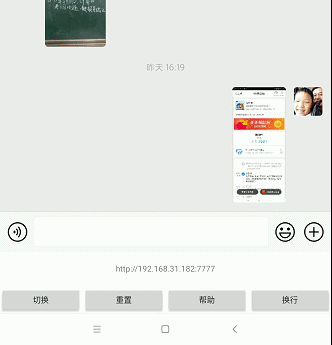
遠程輸入法提供了三種輸入模式,分別是“單行”、“多行”和“編程”。
其中“單行”、“多行”都是指電腦端敲完後統一傳輸給手機,而“編程”則可以實時向手機傳遞文字,整個過程就像給手機安裝了一款無線鍵盤一樣,非常科幻。
盡管功能如此強大,可它卻是一款不折不扣的免費輸入法,全程沒有廣告,很良心的一款軟件。
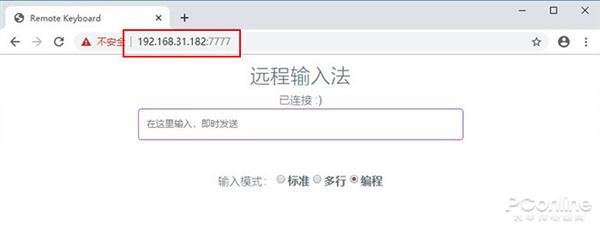
Save image as you want——直接將圖片保存成特定格式
做編輯經常會用到圖片,可網上下載的大多都是JPG格式,要想使用其他格式,就得自己進入PS裏轉換。
Save image as you want不說也能明白,它可以隨心所欲地將圖片保存成你想要的格式。
裝好插件後,直接在要下載的圖片上右擊,通過點擊對應的菜單,你就可以直接獲取到需要的格式了。
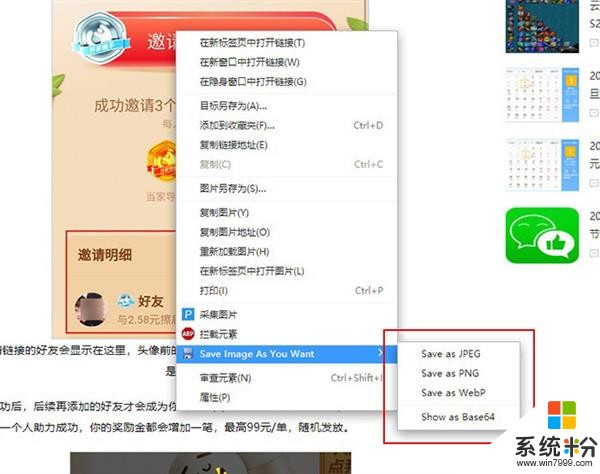
Ribbon Disabler——回歸經典界麵
微軟的Ribbon界麵已經沿用很長時間,不過依然有人不習慣。RibbonDisabler的作用非常簡單,那就是直接禁用Ribbon,還原最原始的Win7外觀。
不過這類東東,大家還是按習慣來吧,畢竟Ribbon也不是那麼太討人厭!
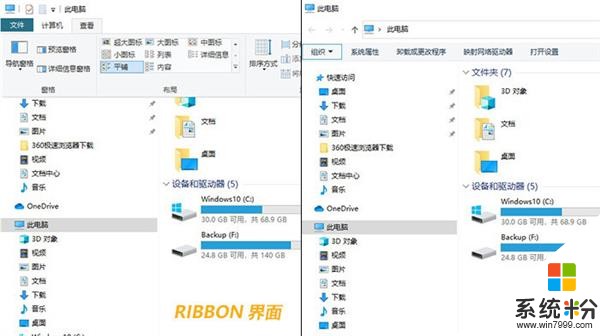
Windows Auto Dark Mode——自動切換Win10暗/亮模式
Win10的暗色模式大家應該用得很熟了,唯一不方便的地方就是還得手工切換,Windows Auto Dark Mode的最大看點就是能夠自動切換亮/暗模式。
軟件共分四項,分別是應用顏色、係統顏色、Edge顏色、桌麵壁紙。
用戶可以通過定時,或者自己所在地的日出/日落時間自動切換,再配合上Win10自帶的夜間模式(去藍光),那效果真的是杠杠的!
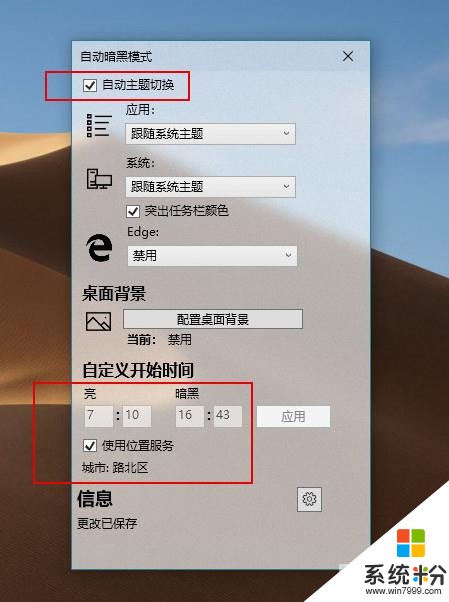
Windynamicdesktop——定時切換日間/夜間壁紙
除了係統顏色外,壁紙也能定時切換。
這款名為Windynamicdesktop的小工具可以在Win10商店直接下載,根據每天時間,自動換上對應時刻的壁紙。
和其他定時換壁紙軟件不同,Windynamicdesktop的壁紙全部出自同一場景,隻不過拍攝的時間不同罷了。
首次進入需要填寫一下用戶所在城市(一般填“Beijing”,用於跟蹤日出/日落時間),然後選擇一個自己喜歡的壁紙包即可。
Windynamicdesktop內置了三個壁紙包,此外你也可以到它的官網自行下載。
Windynamicdesktop的壁紙清晰度很高,還針對不同設備(PC、PAD)進行了分類。總之你下載的壁紙包越豐富,切換的頻率就會越高,是一款很好玩的小軟件。
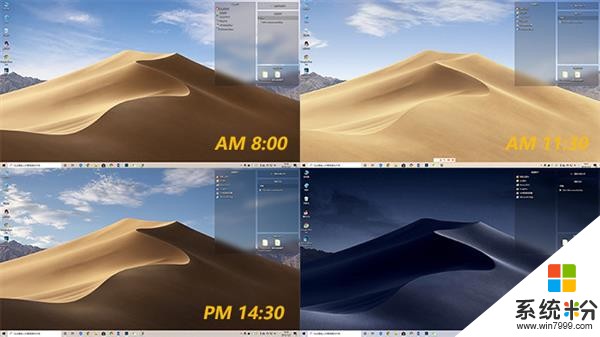
智能任務欄——有應用全屏時自動隱藏任務欄
地址:https://www.microsoft.com/store/productId/9PJM69MPS6T9
日常演講或展示時,底部的任務欄總是很礙眼。“智能任務欄”的作用,是通過檢測係統中是否有最大化窗體,來自動隱藏或顯示任務欄。
總之這就是它的全部功能了,有需要的來吧!

Touchpad Blocker——輸入文字時自動禁用觸控板
常用筆記本的小夥伴大多會有這樣的經曆,輸入文字時,手部無意間碰到了觸控板,導致光標到了別處,這時正在輸入的文字也跟著到了別處,很是尷尬。
Touchpad Blocker是一款觸控板臨時屏蔽軟件,當檢測到鍵盤工作時,會短時間禁用觸控板一段時間(默認是1秒,可自定義),以此來避免誤觸碰的發生。
此外除了禁用觸控板外,Touchpad Blocker還能禁止鼠標光標移動,同樣也是很實用的。
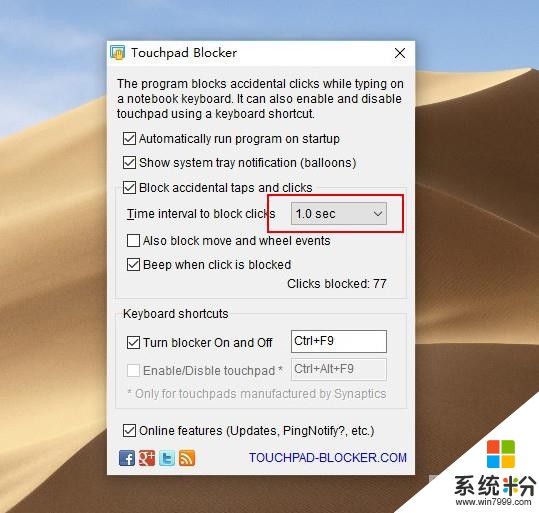
BigType——輸入時短暫放大
長年累月坐在電腦前,小編這雙老眼早就昏花了。BigType也許就是拯救我的一樣神器,因為它的功能就像它的名字一樣純粹——輸入時就把文字放大一下。
整個軟件的感覺有點像係統放大鏡,但和放大鏡不同的是,它的放大是臨時的。
換句話說,它隻會在你需要時出現,不需要時(比如瀏覽文件)就和平常沒啥兩樣了。BitType允許用戶自行調整放大窗的滯留時間,同時也允許設置實際放大比率。
總之對於眼神不太好的小編來說,這款神器簡直就是神助攻,非常親切!
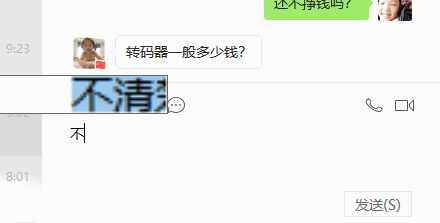
Alt+Tab Replacer——讓任務預覽窗口再大些
Alt+Tab是Windows中專門用來切換當前運行程序的快捷鍵,雖然Win10已經將這套快捷鍵的預覽窗口放大,但依舊看不清裏麵的內容。
Alt+Tab Replacer是Alt+Tab的功能增強版,可以給Alt+Tab一個更大的預覽畫麵。
安裝完成後,它會自動接管Alt+Tab,除了列表方式由橫向改為縱向外,預覽窗格也變大了許多。
甚至你還可以通過左下角按鈕將預覽器全屏顯示,盡管我也想不出來這樣做有何意義。
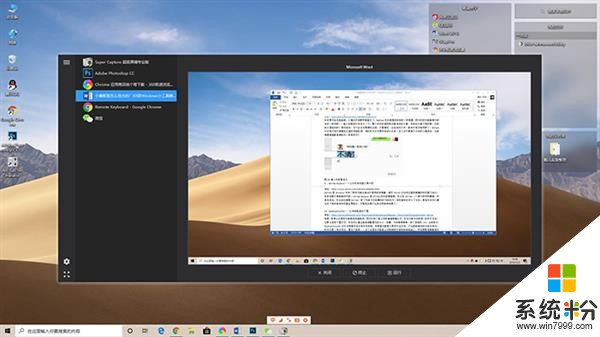
DesktopSnowOK——讓你的電腦也下雪
好吧,我承認這款軟件就是用來撩妹的,因為它除了能讓你的桌麵更酷以外,實在沒有半點卵用。
軟件打開後,會默認呈現下雪狀態,你也可以通過麵板調整雪花的大小、數量、方向等等等等。
除了極低的CPU占用率外,DesktopSnowOK對於日常操作也沒有任何影響,所有雪花都是以置頂方式出現,不會影響鼠標的點擊與移動。
軟件內置了很多樣式,雪花隻是其一,總之這款軟件就是讓你悄悄把它裝到妹紙電腦上,然後默默地等著她樂瘋!
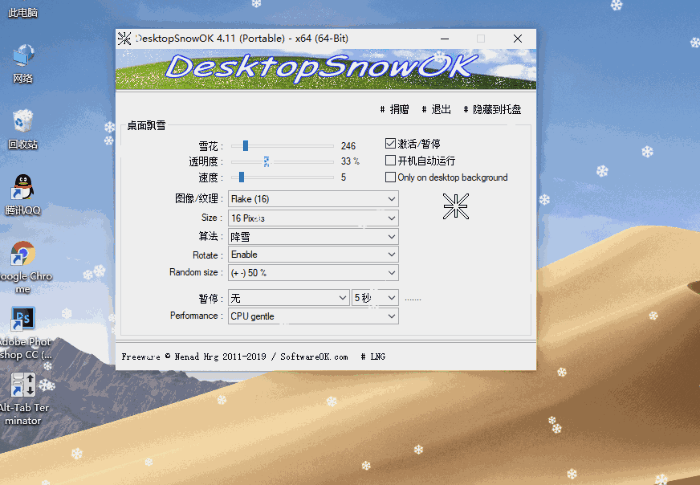
Web Activities——將Chrome瀏覽器的瀏覽記錄添加到任務視圖
Win10的任務視圖還是蠻好用的,可惜隻支持自家的Edge。Web Activitie是微軟出品的一款小工具,能夠將Chrome的瀏覽記錄導入到任務視圖中。
設置方法很簡單,直接登錄自己的微軟賬號(必須和當前登錄Win10的賬號一致),然後在操作係統中開啟任務視圖同步就可以了(其實默認也是開啟的)。
當然我覺得這貨也未必那麼好心,沒準是給自家的新版Edge開路!
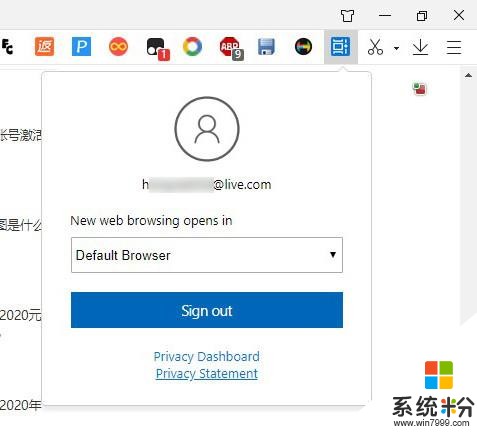
Thief-Book——上班看小說神器
好吧,我知道你們肯定有人比小編閑,上著班也能玩玩電腦看看報,接下來這款軟件就是專給你們打造的。
Thief-Book是一款上班看小說神器,和很多同類別軟件一樣,它也是采用隱藏式設計。
簡單點說,當你需要讀小說時,它會出現在任何你想在的地方(用人話說,就是可以用鼠標隨便拖),當你不需要時,它又會立馬變身一條勵誌格言!(腦補空天獵中的某場景~……%¥#)。
除了讀小說以外,作者還貼心地加入了股票行情支持。不得不說,這位作者應該有著很深的敵後活動經驗!

老板位置對比

大家可以腦補一下《空天獵》中某場景
聲明:本文隻是單純的軟件介紹,小編工作期間從未以任何形式使用過該軟件,評測完畢後也已主動卸載,望老編明鑒!!!
ShowDesktopPerMonitor——僅隱藏當前屏幕
如果你的電腦安裝有多顯示器的話,就會發現Win10的很多操作都是多屏聯動的,按下PrtScreen會同時截下兩個桌麵,按下Win+D會同時最小化所有窗口。
ShowDesktopPerMonitor隻有一個作用,那就是讓你在使用Win+D時,隻作用於當前顯示器。
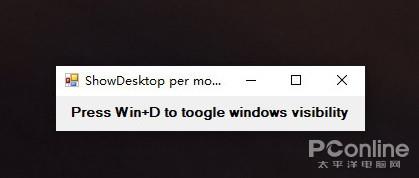
Chameleon——根據各種條件換壁紙
經常能見到各種自動換壁紙軟件,不過大多是以時間為條件,這款Chameleon的設計就比較牛掰了。
它可以根據電量、時間、氣溫、風力、天氣、濕度等多種條件更換壁紙,而且每一組條件又都可以細分成若幹子條件。
比如時間,軟件支持1小時更換一張壁紙,如果你的壁紙足夠多,像上文所介紹的Windynamicdesktop的那項功能,自己也能搗鼓出來。
遺憾的是,Chameleon隻支持美國,因此像溫度、濕度、風力等一些與位置密切相關的條件,就沒法體驗了。但即便如此,能根據時間和電量自動更換壁紙,也能吸引一大波目光!
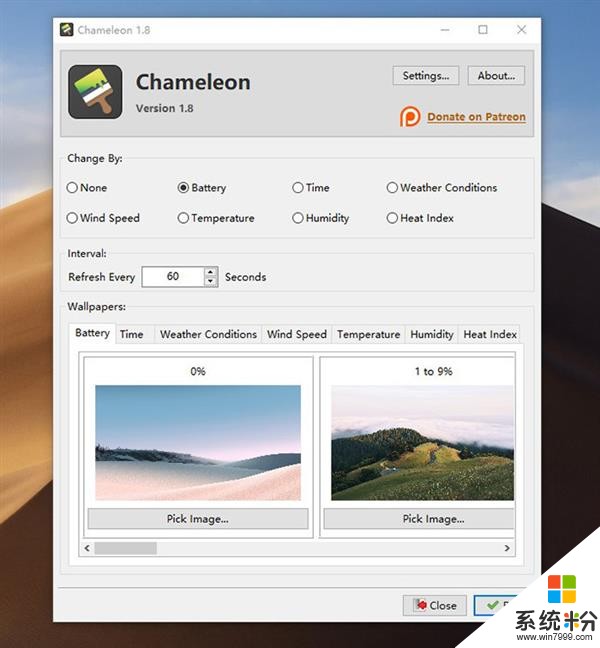
GiMeSpace Power Control——根據電腦負載實時調整電源計劃
Windows內置了很多電源計劃,手工切換很麻煩,有沒有辦法可以讓它根據係統負載自動切換呢?
GiMeSpace Power Control是一款自動切換電源計劃的小工具,通過判斷係統當前的CPU負載,自動決定使用哪一種電源計劃。
整個界麵很簡單,最上方是高低功耗所對應的電源計劃,中間是判斷高低功耗的CPU負載閾值,最下方是最小計劃切換間隔和CPU負載檢查間隔。
所有設置做好後自動生效,輕輕鬆鬆在速度與省電之間達到一個平衡!
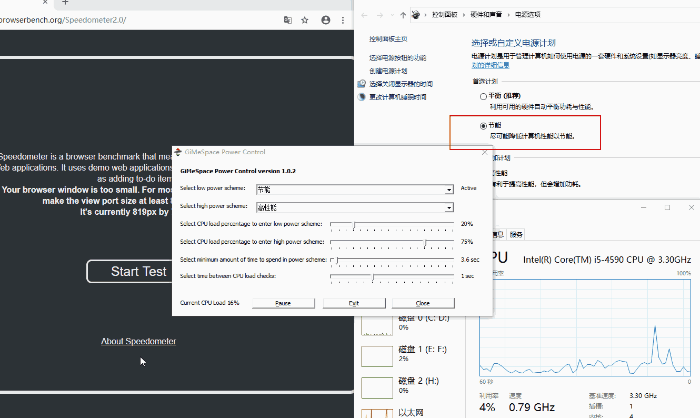
Chemo——移除不需要的Win10應用
Win10融入了很多新功能,尤其對SSD這樣的新硬件支持很好。但另一方麵,過於臃腫的體積也讓整個係統運行卡頓,如果不是很新的電腦,真心不如Win7痛快!
Chemo是一款能夠完整移除Win10內置組件的小工具,包括應用商店、OneDrive、Cortana、Internet Explorer等在內的很多係統組件,都可以用它一鍵禁用。
此外它還包含了一些常用的係統設置,比如一鍵禁止Win10更新後重啟、一鍵禁止顯示網絡搜索結果、啟動時必須按下Ctrl+Alt+Delete登錄等等,也都是非常實用的。
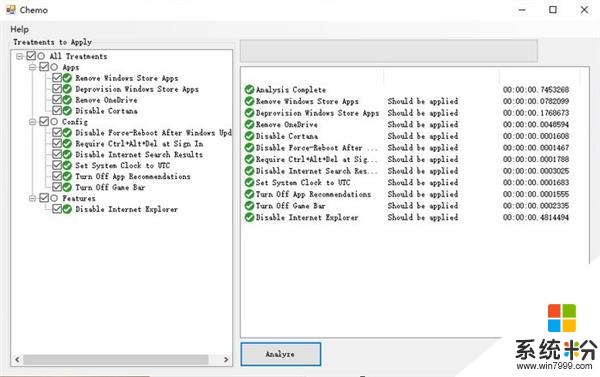
騰訊桌麵整理獨立版——讓桌麵一鍵井井有條
盡管小編自恃是個愛(hen)幹(la)淨(ta)的人,可工作一忙起來,難免桌麵會亂糟糟的。
騰訊桌麵整理獨立版脫胎於騰訊電腦管家,是一款幹幹淨淨的免費小軟件,最大看點是能夠將桌麵快速收拾幹淨。
軟件內置了很多格子,可以將雜亂的圖標分門別類。“我的文件”類似“最近使用的項目”,通過時間序整理最近用過的文件。
此外它還有一項超級方便的一鍵搜索神器,簡直像Everthing一樣好用,20多兆的體積,強烈推薦大家試一試。

寫在最後
操作係統與用戶之間的矛盾由來已久,很多時候我們覺得很簡單的事,可在一些大公司手中,就是一年年地拖著不辦。
這其中既有市場競爭的緣故,也有其他方麵的考量。好在,還有一些第三方軟件供我們折騰,我想這大概就是Windows最討人喜歡的一個地方吧。
好了,這就是本期小編和大家分享的幾個小工具,如果對你有用的話,就給俺點個讚吧!

相關資訊
最新熱門應用
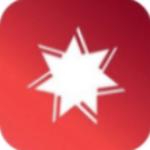
歐交所交易平台蘋果app
其它軟件38.13MB
下載
雙子星交易所錢包
其它軟件225.08MB
下載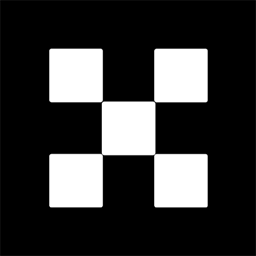
歐聯交易平台安卓app
其它軟件273.24MB
下載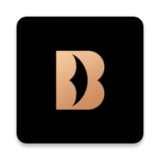
bibo交易所
其它軟件5.1MB
下載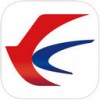
東方航空app曆史版本
旅行交通41.7M
下載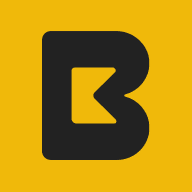
biki交易所app
其它軟件24.76 MB
下載
中幣交易所app官方蘋果版
其它軟件77.35MB
下載
熱幣交易所app官方
其它軟件287.27 MB
下載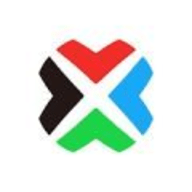
btcc交易平台安卓版
其它軟件45.17MB
下載
中幣交易所app官方手機版蘋果
其它軟件77.35MB
下載